Cara Mengetahui Seri dan Spesifikasi Macbook dengan Mudah

- Tiap laptop biasanya dibekali sistem operasi dengan fitur yang memungkinkan pengguna untuk melihat deskripsi mengenai seri dan spesifikasi perangkat. Fitur semacam ini juga dapat dijumpai dengan mudah pada Macbook, laptop buatan Apple.
Fitur deskripsi seri dan spesifikasi Macbook umumnya memuat informasi mengenai model perangkat, versi sistem operasi yang sedang digunakan, kapasitas RAM, jenis CPU serta GPU yang dipakai, kapasitas baterai, dan lainnya.
Baca juga: Apple Umumkan Kembalinya Magsafe di MacBook Air M2
Informasi tersebut kadang kala dibutuhkan pengguna saat ingin membeli Macbook. Dengan membaca deskripsi seri dan spesifikasi perangkat, pengguna bisa dengan cepat mengetahui kondisi Macbook secara umum sebelum membelinya.
Lantas, bagaimana cara cek spesifikasi Macbook? Untuk melihat spesifikasi Macbook serta serinya, pengguna bisa mengakses menu “About This Mac” yang tertera di ikon Apple pada layar “home”.
Di menu tersebut, pengguna bisa cek seri Macbook, seperti keterangan model, tahun rilis model, hingga sistem operasi yang sedang dijalankan. Selain itu, pengguna juga dapat melihat spesifikasi Macbook, mulai dari kapasitas RAM hingga jenis CPU yang digunakan.
Bila Anda ingin melihat deskripsi dari seri dan spesifikasi Macbook, caranya cukup mudah. Untuk lebih lengkapnya, berikut KompasTekno rangkumkan cara mengetahui seri dan spesifikasi Macbook.
Cara cek seri Macbook
- Klik ikon Apple yang tertera di pojok kiri atas layar “home” Macbook, lalu pilih menu “About This Mac”.
- Selanjutnya, bakal langsung muncul jendela baru yang berisi deskripsi dari seri Macbook.
- Dari jendela itu, Anda bisa melihat informasi seperti model Macbook, tahun rilis model Macbook, versi sistem operasi yang digunakan, kapasitas RAM, nomor seri Macbook, jenis Hard Drive, serta jenis CPU dan GPU.
- Bila ingin melihat informasi mengenai kapasitas Hard Drive atau penyimpanan internal Macbook, silakan klik opsi “Storage” yang tertera di jendela menu “About This Mac”.
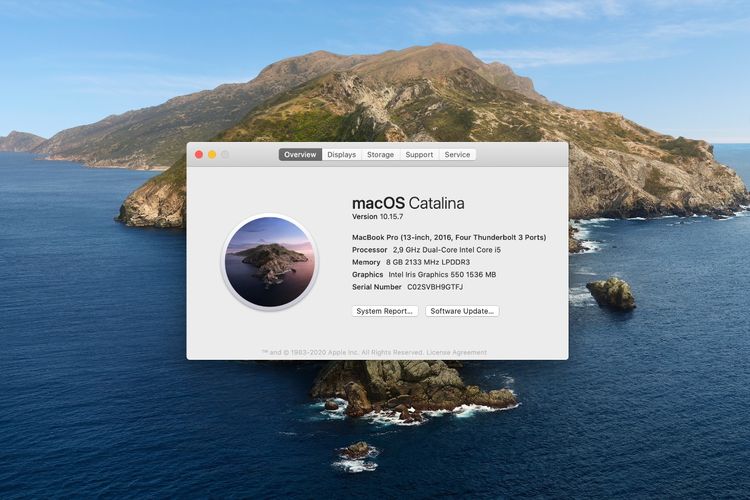 /Zulfikar Ilustrasi cara cek seri Macbook
/Zulfikar Ilustrasi cara cek seri MacbookBaca juga: 4 Cara Screenshoot di Macbook Tanpa Aplikasi
Lewat jendela menu “About This Mac” itu pula, Anda dapat melihat spesifikasi Macbook secara lebih spesifik yang memuat tentang kondisi dari beberapa komponen hardware. Caranya, silakan simak penjelasan di bawah ini.
Cara cek spesifikasi Macbook
- Pada jendela menu “About This Mac”, klik opsi “System Report”.
- Selanjutnya, bakal muncul lagi jendela baru yang memuat deskripsi spesifikasi Macbook.
- Dalam jendela baru tersebut, Anda dapat melihat jenis komponen hardware yang dipakai pada Macbook, mulai dari Bluetooth, kamera, audio, RAM, kartu WiFi, baterai, dan sebagainya.
- Anda juga bisa melihat kondisi fungsionalitas hardware melalui opsi “System Report”, seperti kondisi kesehatan baterai, kemampuan baterai untuk menyimpan daya, dan sebagainya.
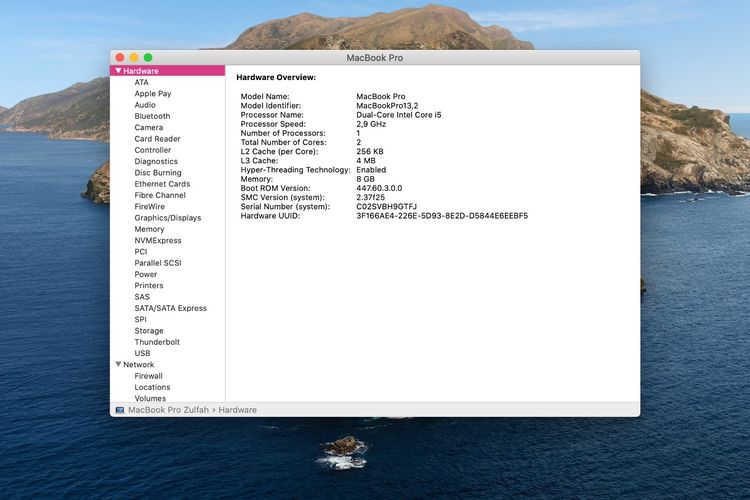 /Zulfikar Ilustrasi cara cek spesifikasi Macbook
/Zulfikar Ilustrasi cara cek spesifikasi MacbookBaca juga: 3 Cara Menghapus Aplikasi di Macbook dengan Mudah
Perlu diketahui, cara di atas dijajal pada Macbook dengan versi sistem operasi MacOS Catalina. Beda versi sistem operasi yang digunakan, mungkin bakal beda pula letak opsi dan tahapannya.
Demikianlah penjelasan seputar cara mengetahui seri dan spesifikasi Macbook dengan mudah, semoga bermanfaat.
Terkini Lainnya
- Ada Tarif Trump, Jepang Subsidi Warganya Setara Nintendo Switch 2
- 3 Cara Cek HP Support eSIM di Android dan iPhone dengan Mudah
- Apple Maps Kini Bisa Digunakan di Android, tapi Setengah Hati
- 9 Trik Bikin Ruang Penyimpanan iPhone Lebih Bersih Tanpa Hapus Foto dan Video
- Kenapa Celah Keamanan Disebut Bug atau Kutu? Begini Penjelasannya
- Oppo Gandeng Google Bikin Agentic AI, Bikin HP Makin Pintar
- Game "The Last of Us Complete" Dirilis untuk PS5, Versi Lengkap Part I dan II
- Fujifilm Instax Mini 41 Meluncur, Kamera Foto Instan Gaya Retro
- Apple, Microsoft, dkk Terbangkan Ribuan Komponen Laptop ke AS
- Apa Itu eSIM? Begini Perbedaannya dengan Kartu SIM Biasa
- Harimau Biru di Sphere Las Vegas, Karya Gemilang Ilustrator Indonesia
- Microsoft Tutup Skype, Pelanggan Ini Tuntut Uangnya Dikembalikan
- Awas Klik File di WhatsApp Desktop Bisa Kena Malware, Update Sekarang!
- Pasar PC Global Tumbuh 9 Persen Awal 2025, Ini Penyebabnya
- AMD Rilis Ryzen 8000 HX, Chip Murah untuk Laptop Gaming
- Registrasi Free Fire Advance Server Dibuka Lagi, Begini Cara Daftarnya
- Trik Menampilkan Rating IMDb dan Rotten Tomatoes Film di Netflix
- 3 Game Gratis PlayStation Plus Juli 2022, Ada Crash Bandicoot 4: It’s About Time
- Instagram Umumkan Cara Baru untuk Menambah Pemasukan Kreator Konten
- 30 Link Download Twibbon Hari Ulang Tahun Ke-76 Polri dan Cara Pakainya